Microsoft veya Surface USB-C Seyahat Merkezi ile bilgisayarınızın özelliklerini genişletin. Seyahat eden profesyoneller için tasarlanmıştır, bu nedenle bu bağdaştırıcı hareket halindeyken ihtiyaç duyduğunuz ek bağlantı noktalarını ve bağlantıları size sağlayabilir. USB-C bağlantı noktasına sahip bilgisayarlar ve Surface cihazlarıyla çalışır.
Gerekenler
-
Microsoft veya Surface USB-C Seyahat Merkezi.
-
Bilgisayarınızda veya başka bir cihazda bir USB-C bağlantı noktası. USB-C bağlantı noktası USB-C Alt Modunu desteklemelidir.
-
Aşağıdaki işletim sistemlerinden birini çalıştıran bir bilgisayar veya başka bir cihaz:
-
Microsoft Windows 11,10 veya 8.1
-
Mac OS 10.14 veya 10.15
-
Android 9.0 veya 8.1
-
Yolunuzu kendiniz bulun
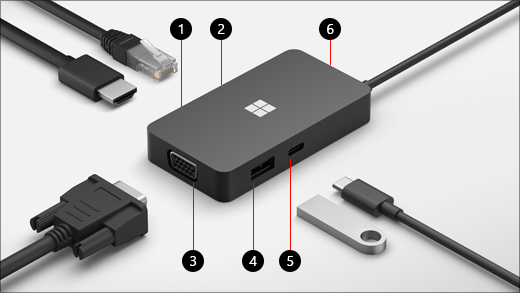
|
Bağlantı noktası |
Açıklama |
|
1. HDMI 2.0 |
Dış ekranınıza bağlanmak için bu bağlantı noktasını kullanın. HDMI bağlantısı 60Hz'de maksimum 3840 x 2160 çözünürlüğü destekler. |
|
2. Ethernet bağlantı noktası |
Kablolu ağ bağlantısının güvenilirliğini ve hızını elde edin. Ethernet bağlantı noktasını kullanarak bilgisayarınızı kablolu bir ağa bağlayın. LAN'da Uyandırma ve PXE sunucusundan önyükleme ile birlikte 1000 Mb/sn'ye kadar tam çift yönlü hızı destekler (yalnızca Surface cihazlarında). |
|
3. VGA |
VGA bağlantı noktası olan bir dış ekrana bağlanmak için VGA bağlantısı kullanın. VGA bağlantısı 60Hz'de maksimum 1920 x 1080 çözünürlüğü destekler. Notlar:
|
|
4. USB 3.2 Gen 2 (10 Gb/sn) |
Büyük dosyaları USB flash sürücüye veya sabit sürücüye aktarın, usb yazıcı, fare, klavye ve daha fazlasını bağlayın. Notlar:
|
|
5. USB-C |
USB-C kullanan cihazları bağlayın. Örneğin, bir USB-C flash sürücü, USB-C sabit sürücü kullanın, bir cep telefonu şarj edin ve daha fazlasını yapın. Notlar:
|
|
6. USB kablo depolama |
Yolculuk sırasında USB kablosunu saklayın. USB kablosunun yerinde kalmasına yardımcı olmak için delikte USB-C bağlayıcısına bağlanan bir mıknatıs vardır. |
Microsoft veya Surface USB-C Seyahat Merkezi'nizi ayarlama
Seyahat hub'ınızı açtıktan sonra, masanıza istediğiniz yere yerleştirin ve bunlara kolayca ulaşmak için gerekli kabloları veya kabloları bırakın. Şimdi ayarlamaya hazırsınız.
Çalışma alanınızı ayarlama ve eklenti
-
USB-C bağlayıcısını bilgisayarınızdaki USB-C bağlantı noktasına takın.
-
Kablolu ağ bağlantısı kullanmak istiyorsanız Ethernet bağlantı noktasına bir Ethernet kablosu bağlayın.
-
Dış ekranı bağlamak için, dış ekranınızın desteklediği video bağlantısı türüne bağlı olarak aşağıdakilerden birini yapın:
-
HDMI bağlantısı. Bir HDMI kablosu alın ve bir ucu harici ekranınızdaki HDMI bağlantı noktasına takın ve diğer ucu hub'ınızın HDMI bağlantı noktasına takın.
Video kablonuzun HDMI bağlayıcısı yoksa başka bir kablo veya bağdaştırıcı satın almanız gerekir. Bağdaştırıcılar hakkında daha fazla bilgi için Surface'ı TV'ye, monitöre veya projektöre bağlama bölümüne gidin. -
VGA bağlantısı. Bir VGA kablosu alın ve bir ucu ekranınızdaki VGA bağlantı noktasına takın. Diğer ucu hub'ınızın VGA bağlantı noktasına takın.
-
-
Çevre biriminizin kullandığı USB bağlantısı türüne bağlı olarak USB bilgisayar çevre birimlerinizi hub'ınızın USB veya USB-C bağlantı noktasına takın.










